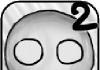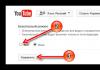Англомовна назва гри: North and South: Pirates
Назва в Росії: "Голорізи: Корсари 19 століття"
Жанр: аркада/RPG
Розробник: Akella
Видавець: "1C"
Системні вимоги: CPU 1.5 ГГц, 128 Мб відео, 512 Мб ОЗУ, 1.5 Гб вільного місця
Оцінка: 7
Далеко не найхудніша категорія ігор "про піратів" представлена сьогодні десятком цілком собі життєздатних проектів - починаючи від ремейків дідуся Сіда Мейєра і закінчуючи всілякими "Корсарами" упереміш з "Тортугами". Що цілком закономірно: є попит - має бути пропозиція. Дивує інше - морська романтика і не думає здаватися перед натиском більш "дорослих", впевнених у собі жанрів, час від часу підкидаючи на прилавки чергову гру про віртуальних флібустьєрів. І навіть якщо "одяг" проекту давно вже тисне, вміст часом нагадує витримане сухе вино. Смак знайомий, голову майже не крутить - а занапастити все одно приємно.
Дія гри розгортається в розпал громадянської війни між Північчю і Півднем. Зворушливий вступний ролик розповідає про те, як відразу змінилося життя не тільки "сухопутного" населення, а й різномастових морських мандрівників. Той, хто був чесним торговцем, став під прапори "Веселого Роджера", а колишні пірати записалися до урядового флоту. Війна змінила багато. За одну з випадкових жертв "часу змін" нам і належить грати. Абрахам Грей - людина як слова, а й справи. Будучи власником суто мужньої зовнішності, він лише намагається вижити у цьому бурхливому світі. Іноді – приторговує, іноді – промишляє розбоєм чи виконує вказівки сильних світу цього. Як не крути, а виживання - складна наука, погано сумісна з поняттями милосердя чи шляхетності.
"Голорізи" при першому знайомстві виглядають натуральним гостем з минулого. Так уже справді давно не роблять. У грудях проекту б'ється дрімучий рушій RenderWare, ігри на якому виходять уже понад п'ять років. Наслідком потертого графічного "родоводу" є блякла картинка, що виставляє напоказ суто розмиті текстури та низькополігональні дійові особи. Про наявність сучасних спецефектів і говорити не доводиться - їх просто не завезли. З іншого боку, негативний ефект згладжується досить непоганим дизайном і гідною анімацією. Загалом картинка виглядає мультяшно і десь навіть мило, через що бурчання на стару картинку стихає через півгодини гри. Ігрова графіка справляється зі своїм головним завданням – створює затишну атмосферу 19 століття, в якому знайшлося місце і кровопролитним морським битвам, і підлим острівним губернаторам, і романтичному торговому ремеслу.
Геймплей навряд чи зможе подарувати якісь нові відчуття людям, які не пропускають жодної "морехідної" гри. А от розважити публіку менш вибагливу йому цілком під силу.
Основа виживання в "Головорізах" - постійний рух. Сувора (по першому часу) економічна модель не дає розслаблятися, постійно змушуючи Грея дрейфувати між портовими містами, звірятися з переліком цін на різну сировину і пам'ятати список найбільш вигідних для продажу предметів. Правила прості – трюм ніколи не повинен пустувати, а гроші – лежати в кишені мертвим вантажем. Кожен рейс повинен приносити прибуток незалежно від завдання, що виконується.
Із завданнями ситуація простіша. Як правило, їх можна отримати або у губернатора міста, або у якогось NPC у барі. Як варіант - можна працювати на доставку сировини від одного портового складу до іншого, хоча великих грошей на цьому не заробиш. Список основних завдань досить стандартний для жанру, хоча й намагається іноді здивувати різноманітністю. Завдання варіюються від стандартного "потопити корабель конкурента" до захоплення особливих предметів або повернення власнику рабів-утікачів. Сюжетні (основні) квести оплачуються найкраще, але найбільше пов'язані з ризиком.
Зароблені потім і кров'ю кошти дають змогу не тільки набити трюм першосортним товаром. Частина коштів витрачається на самого пана Грея - купівля потужнішої рушниці або шаблі справді помітно полегшують життя в моменти рукопашних сутичок. Зброя (і вогнепальна, і холодна) як у справжніх action/RPG має характеристики шкоди і навішується у відповідні слоти "ляльки" персонажа. Що стосується сутичок, то вони протікають досить динамічно: герой рубає ворогів у капусту, використовуючи, окрім стандартних прийомів, блоки та кілька спеціальних потужних ударів. За убієнних нараховується досвід, який (при досягненні нового рівня) можна розподілити на поліпшення однієї з трьох характеристик (захист, стрілянина, фехтування) та вибрати новий перк. Система перків дуже нагадує таку з Fallout, хіба що скромніше - є активні вміння (активуються натисканням кнопки) та пасивні (діючі постійно).
Морехідна частина, у свою чергу, поділяється на два етапи. Перший - це подорож глобальною картою, яка точнісінько схожа на свій паперовий аналог, хіба що інтерактивний. Під час дослідження архіпелагів та заток гравцю трапляються численні урядові та торгові судна, які за бажання тут же можна й пограбувати. Підходити до цього процесу слід обережно: гра чесно попереджає про оснащеність можливої жертви і не рекомендує розпочинати обмін ядрами, якщо ваша посудина не відповідає класу супротивника. Але якщо ви все-таки вплутаєтеся в бій, гра перескочить на наступний, локальний рівень бою. Тут у гравця з'являється можливість широкого маневру: корабель отримує три рівні швидкості і може прискорюватися за рахунок встановленого парового двигуна. Останній має звичку перегріватись, тому експлуатувати його слід з огляду на показання температурного датчика. Залп бортових знарядь відбувається класично - при повороті судна бортом до супротивника, в момент сходження на ефективну відстань. Основний боєзапас нескінченний (на відміну від показника міцності кораблів), однак і шкоду стаціонарні гармати завдають найменшої. Якщо у вас є достатньо готівки (а також дозволяє конструкція судна), найближча судноверф з радістю запропонує встановлення потужних гаубиць та іншої "ядерної" зброї. Єдиний мінус останнього (крім витрат на придбання) - снаряди, що швидко закінчуються (і недешеві). З іншого боку, можна заощадити на ремонті власного корабля.
Коли ворожий корабель вже неабияк пошарпаний, можна спробувати зблизитися і взяти його на абордаж. У разі успіху гра переходить у режим рукопашної, а Грею надається можливість власноруч іскромсати ворожий екіпаж та показово оприбуткувати капітана. Капітанські дуелі – особливий режим сутички, в якому у сторін з'являються показники життєвої енергії та втоми, а атаки проходять у двох площинах – верхній та нижній. Відповідно ж, зверху та знизу ці атаки потрібно блокувати. Досить цікаве рішення, що чудово додає абордажам азарту. У разі перемоги ворожого капітана можна з чистою совістю спустошити ворожі трюми, пересісти з командою на захоплений корабель або відправити його до порту, де він піде з молотка протягом ігрового тижня.
За такими ось нехитрими, на перший погляд, діями і проходить більша частина гри. До переваг "Голорізів" можна віднести те, що, незважаючи на простоту і аркадність того, що відбувається, гра здатна "зачепити". Декілька видів заробітку, велика кількість противників та різноманітні завдання просто не дадуть гравцеві занудьгувати. Хоча й розраховувати на постійну залежність теж не варто – як і будь-який інший продукт середнього ешелону, гра з часом приїдається.
Highcoaster
Гра для огляду надана павільйоном №14 Червневого ринку
Іноді автоматичне налаштування системи дає неправильні параметри вікон, що відкриваються. Це буває не тільки в браузерах чи картинках, а й в іграх чи навіть операційній системі . Як змінити роздільну здатність екрана так, щоб це не вплинуло на роботу програм? Давайте розберемося.
Для чого це потрібно?
Читайте також: [Інструкція] Калібрування екрана на ноутбуці або монітора для ПК під керуванням Windows 10

Робочий стіл Windows
Після встановлення гри або піратської версії ОС розмір зображення може не збігатися з розміром монітора.Коли ми змінюємо роздільну здатність екрана, то як би підганяємо картинку під необхідну величину.
Зробити це потрібно неодмінно. Насамперед для зручності користування.Також роздільна здатність екрана впливає на швидкість завантаження даних. Змінюючи роздільну здатність, користувач змінює якість іконок робочого стола та зображень. При зниженні якості пристрій може працювати швидше, але, можливо, буде видно пікселі.
Також при невірно заданих параметрах екран може бути меншим або більшим за монітор.. Деякі монітори більш витягнуті в ширину, ніж інші, тому не можна назвати відповідне розширення під всі пристрої.
На комп'ютерах роздільна здатність найчастіше 1920х1080 або 1280х1024, або 1024х768. На ноутбуках це 1366х768 чи 1280х720. Оптимальна ширина та висота зображення прописані інструкціями або на офіційному сайті.
Як змінити роздільну здатність екрана в грі
Читайте також: 6 Простих способів як зробити гру на весь екран у Windows

Коли роздільна здатність гри не збігається з монітором, вона може навіть не запуститися.. Якщо все ж таки вдалося провантажити меню, справа майже зроблена. Після запуску в жодному разі не можна починати користуватися програмою, якщо вона не підходить за розмірами монітора. Малюнок 3 монітори з різними розмірами діагоналі
Для зміни дозволу всередині гри пропонуємо користувачеві такі інструкції:
- Зайдіть до меню налаштувань.
- Якщо заздалегідь не знайомі з меню, доведеться пошукати налаштування дозволу екрана.
- Виберіть потрібну роздільну здатність і збережіть.
Найчастіше програма показує, як виглядатиме гра при даному дозволі.
Якщо параметри неправильні, при наступному запуску можуть виникнути проблеми.
Якщо користувач не знає дозволу екрана, необхідно знайти його в інструкції або в Інтернеті.Після налаштувань краще перезапустити гру. Зазвичай розмір екрану змінюється відразу або програма перезавантажується автоматично, якщо цього не сталося, то вручну займе лише кілька хвилин.
Якщо гра пригальмовує, можна зменшити дозвіл. Робити це необхідно в певну кількість разів. Тобто за 3200х1800 знизити можна до 2560х1440, при цьому відношення залишиться так само 16:9.
Як змінити роздільну здатність екрана не заходячи в гру
Читайте також: Як збільшити FPS в іграх: Перевірені способи 2019
100% ідентичних інструкцій до всіх установників немає, але метод зміни приблизно один.
Спочатку потрібно знайти папку, в якій знаходяться файли налаштувань.Найчастіше ці файли називаються "Config" або "UserProfile". Назва повинна бути пов'язана із встановленням гри.
Знаходяться ці файли в папці з грою, або в її установнику.Формат файлу налаштувань XML, тому якщо спробувати його відкрити спливає вікно браузера.
Щоб уникнути цього, файл необхідно відкрити у текстовому редакторі.Клацнувши правою кнопкою миші, перейти в «Відкрити за допомогою», із запропонованого списку вибрати «Блокнот».
На робочому столі відкриється файл із незрозумілими на перший погляд командами. Не варто переживати. «Дозвіл» англійською «Resolution». Щоб не витрачати час, у "Пошук за текстом" скопіюйте це слово. Миттєво перейдете в ту частину програми, де воно написано та виділено синім.

Можливо, результатів буде декілька. Швидше за все це буде «Resolution» і ще щось або просто слово.
По вдалому завершенню пошуку переходимо до зміни дозволу.
Поруч із «Resolution» написані ширина та довжина передбачуваного екрану.Змінюємо дані свого монітора чи менше. Якщо екран 1366х768, вписуємо або кратне йому. Після збереження файлу гра запуститься з вибраним користувачем роздільною здатністю і залишить ці параметри за замовчуванням.
У деяких іграх є спеціальний лаунчер налаштувань.Назва гри та Launcher. Відкривши його, користувач переходить до налаштувань, не заходячи в саму гру. Після збереження також переходять у гру та залишаються до наступної зміни.
ВІДЕО: Змінюємо дозвіл в іграх на потрібне
Змінюємо дозвіл в іграх на потрібне
Як змінити роздільну здатність екрана у Windows або в іграх? | Наочна інструкція
У розділі на запитання Поміняв у грі дозвіл ... вийшов і тепер не можу зайти заданий автором Apple Resellerнайкраща відповідь це знайди папку з файлами збережень і видалення.
Відповідь від Alla_Kukusina[гуру]
значить, не все видалив, а то як він у тебе зберігає параметри, я рекомендую переустановку вінди
Відповідь від ZenCin[Новичок]
Ого навіщо тобі було реєстр то чистити. Я б зміг допомогти ну ти там на мою диву вже з реєстром ((
Ну якщо у тебе гра запускається але немає там кнопок або написів коротше меню людським словом, то значить ти занадто великий розширення екрану зробив.
Відповідь від Константин[Новичок]
спробуй у властивостях ярлика на вкладці сумісність поставити галочку навпроти "використовувати роздільну здатність екрана 640 на 480"
Відповідь від Йоталін[гуру]
НАВІЩО переставляли? ?
Подивіться як гра запускається з командного рядка в безпечному режимі з опціями (не комп'ютера БР, а ігри)
І запустіть.
Тільки шукайте самі.
Відповідь від саша бондарів[Новичок]
Можливо, що твій монітор не підтримує такий дозвіл
Відповідь від Кошеня[гуру]
у рядку об'єкт у св-вах ярлика спробуй дописати -freq 60 (це змінить герцовку у грі)
може справа в цьому, т на високому дозволі висока герцовка не буде працювати.
напиши там -w 800 -h 600 (або інші цифри) у мене в К З дозвіл змінює!
Як правило, комп'ютерні ігри автоматично визначають, що за обладнання встановлено на вашому комп'ютері, і виставляють відповідну роздільну здатність екрана. Але іноді з якихось причин визначення спрацьовує некоректно, і заданий грою дозвіл виявляється меншим за максимально можливий. Про те, як у такому випадку поміняти роздільну здатність екрана в грі, ми розповімо в цій статті.
Зміна дозволу в іграх
Зрозуміло, в кожній конкретній грі свої нюанси, але зазвичай параметри екрану налаштовуються у всіх ігор в тому самому розділі. Щоб змінити роздільну здатність гри, запустіть її та знайдіть на стартовому екрані пункт "Налаштування" ("Settings" або "Options" для англомовних ігор).
У налаштуваннях вам, швидше за все, потрібен розділ "Дисплей" ("Display" для англомовних ігор). Відкрийте його та знайдіть пункт «Дозвіл» (англійською мовою «Resolution»). За допомогою бігунка або зі списку виберіть потрібну роздільну здатність. Тут ви можете відключити повноекранний режим, якщо така можливість у грі передбачена.
Після цього, швидше за все, потрібно натиснути кнопку "Застосувати" ("Apply"), хоча в деяких іграх її може не бути. Після цього нові налаштування застосовуються автоматично. Перезапускати гру найчастіше не потрібно - новий дозвіл починає діяти відразу.
Як змінити роздільну здатність у файлах налаштування
У деяких випадках можна також змінити роздільну здатність екрана, не запускаючи гру. Для цього знайдіть папку з робочими файлами гри в каталозі C: Program Files (або C: Program Files Steam Steam Apps common, якщо гра встановлена з Steam). У папці гри знайдіть файл з ім'ям "імена.ini" або "назва гри.cfg". Відкрийте його за допомогою Блокнота, знайдіть пункт «Resolution» та виставте в ньому потрібні параметри, а потім збережіть файл.
Однак варто мати на увазі, що багато сучасних ігор мають цілу низку файлів конфігурації, і далеко не завжди можна відразу розібратися, в якому з них прописується дозвіл. Тому простіше і надійніше таки міняти дозвіл безпосередньо в самій грі.
У більшості ігор неможливо змінити дозвіл до запуску, це створює багато проблем для власників нестандартних екранів. У цьому гайді я розповім про всі способи, як змінити дозвіл у грі, не заходячи в гру.
Якщо у вас відеокарта NVidia
Якщо у вас є відеокарта NVidia будь-якої моделі, то встановіть програму Nvidia Geforce Experience. Завантажити програму можна з офіційного сайту Nvidia, ось посилання. У цій програмі можна змінювати налаштування кожної з ігор, у тому числі й роздільну здатність екрана.
Зміна дозволу через властивості
Натискаємо на ярлик гри ПКМ та вибираємо «Властивості». Далі відкриваємо вкладку «Сумісність» і в параметрах ставимо «Використовувати роздільну здатність екрана 640х480». Відкриваємо гру і вже в її налаштуваннях вибираємо потрібну роздільну здатність. Цей спосіб необхідний тим у кого гра запускається так що видно лише верхній кут гри, і відкрити внутрішні налаштування і змінити роздільну здатність екрана просто неможливо.
Зміна роздільної здатності через файл.ini або.cfg
Заходимо в кореневу папку гри або документи і шукаємо файли.ini або.cfg. Далі відкриваємо цей файл через блокнот і змінюємо роздільну здатність. Ось приклад:
- У документах папка My Games\Fallout 3
- Знаходимо файл falloutprefs.ini
- Редагуємо потрібний дозвіл. У Fallout 3 потрібно змінити ці рядки на такі значення:
iSize W=1920
iSize H=1080 - Звичайно, багато залежить від гри, і звичайно не забудьте ввести інші значення, що відповідають екрану. Також збережіть цей файл в іншій папці, про всяк випадок.